
Asus Transformer T100
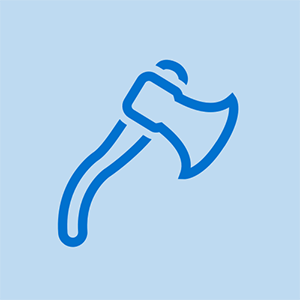
Rep: 1.2k
Publicat: 22.04.2014
După încărcarea dispozitivului timp de mai multe ore, acesta nu se va porni. Când conectați adaptorul de alimentare, dispozitivul nu înregistrează o taxă. Încerc să pornesc dispozitivul și nu se întâmplă nimic.
Lumina albă este aprinsă când o am conectată, dar nu face nimic. Am încercat să țin butonul apăsat timp de 2 secunde, 10 secunde etc. Când îl deconectez, butonul de alimentare cu lumină albă se stinge. Oricine știe cum să remedieze acest lucru / să-l reseteze?
Îmi pornesc laptopul și arată că lumina verde de alimentare este aprinsă, dar nu se aprinde
Am din nou aceeași problemă. Am postat asta în iulie. Acum este noiembrie, 3 luni mai târziu, și același lucru se întâmplă. Aceasta este o problemă.
La fel tocmai a avut-o pe a mea pentru o zi și nu se va aprinde
Tocmai mi-am luat laptopul astăzi de Crăciun .... L-am încărcat și l-am folosit câteva minute doar încărcând câteva poze și lucruri de configurare de bază, apoi l-am lăsat așezat câteva minute și când m-am întors ecranul era oprit și nu reveniți, așa că am oprit-o și acum nu se va aprinde deloc și lumina de încărcare nu se aprinde când o conectez .... nu există nicio modalitate de a „trage bateria” pentru a reseta ca Am văzut sugerat așa ..... ce să fac?!?!
20 de răspunsuri
Soluție aleasă
| | Rep: 775 |
Există trei posibilități pentru care dispozitivul nu se va porni:
* Adaptor de alimentare defect
* Baterie defectă
* Ecran greșit
Pentru mai multe informații despre cum să rezolvați aceste trei situații, urmați acest link: Pagina de depanare Asus Transformer T100
Laptopul meu se va încărca cu lumina roșie, dar când încerc să pornesc kt, lumina albă (complet încărcată) clipește de trei ori. Acest lucru se întâmplă chiar și atunci când încarc laptopul pentru o lungă perioadă de timp. A făcut acest lucru de aproximativ 3-4 zile acum. Cu o zi înainte de acele zile, am dormit după ce l-am pus pe încărcător și în acea dimineață, nu ar mai continua. Îl încarc acum, dar am încercat aproape totul: control-alt-ștergere, butonul de pornire și acasă timp de 15 secunde, nu mai am opțiuni decât să-l duc la BestBuy sau să-l trimit tehnicilor către fă-o să te uiți.
Țineți apăsat butonul de pornire și butonul Windows timp de 15 secunde și computerul a pornit. Aceasta este o pacoste enervantă! Este această problemă rezolvată cu Windows 10?
Ținerea apăsată a butonului de alimentare și a butonului Windows (în timp ce sunt conectate cu LED-ul alb aprins) a funcționat! Vă mulțumesc foarte mult pentru acest sfat. Apropo, am făcut upgrade la Windows 10 și aplica o actualizare. Cred că computerul meu a dormit la jumătatea actualizării. (Nu mi s-a mai întâmplat asta niciodată când am avut Windows 8.1.)
Am ridicat până la Windows 10 și nu a rezolvat problema neactivării
Când aparatul meu este conectat la încărcare, acesta are o lumină portocalie și când apăs și mențin butonul de alimentare clipește alb de patru ori. Cineva are experiență în acest sens? Procesul de resetare despre care vorbiți mai sus nu funcționează.
 | Rep: 1k |
Dacă sunteți sigur că a fost încărcat, dar acum lampa de încărcare nu se va aprinde când este conectată și tableta nu se va porni, țineți apăsat butonul Acasă / Windows (în partea stângă sub butonul de volum) și butonul de alimentare Buton timp de 15 secunde. Acest lucru va forța unitatea să repornească. După ce pornește, instrumentul de monitorizare a bateriei pentru laptop Google și folosește instrumentul pentru a verifica durata de viață a bateriei. Unele dintre ele le puteți conecta, de asemenea, la încărcător și vă va indica rata de încărcare, apoi veți ști dacă încărcătorul / cablul USB este defect.
Două dintre cele mai bune sunt:
volumul televizorului meu continuă să urce și să coboare singur
Instrument de monitorizare a bateriei - Descărcați (Îl folosesc mai ales, are mai multe informații)
și
Instrument de monitorizare BatEXPERT - Descărcare
DA DA DA. A mers!!!! Mulțumesc!
Aveam aceeași problemă ca mai sus, acest lucru mi-a repornit computerul. Mulțumesc!!
Aceeași problemă. Am returnat primul meu spus pentru că nu se va activa inițial! Ar trebui să-l adauge pe al său la cartea (mă refer la hârtie) care vine cu ea. Foarte agravant!
Mulțumesc!! Acest lucru a funcționat și pentru mine !!
Mulțumesc! Am lucrat și pentru mine.
 | Rep: 313 |
Am avut aceeași problemă după ce am avut tableta timp de 4 luni. Am sunat la ASUS și mi-au cerut să deconectez tableta, să țin apăsat butonul de alimentare timp de un minut, să conectez din nou încărcătorul și să încerc să pornesc tableta. A funcționat pentru mine!
Mi-au spus că tableta mea a fost în modul de repaus prea mult timp, ceea ce a făcut-o să creadă că trebuie să se încarce, chiar dacă este complet încărcată.
Sper că acest lucru vă ajută!
Uau, a fost o listă lungă pentru a ajunge la acest răspuns,DAR A FUNCȚIONAT, MULTUMESC
omg a încercat totul și a fost atât de simplu, fiica mea nici măcar nu o folosise încă.
te iubesc, te iubesc
Acest lucru a ajutat atât de mult. Mulțumesc! Am încercat orice altceva și nu am vrut să încep să trag tableta mea. Mulțumesc!
Perfect și o bună explicație a DE CE s-a întâmplat. Bănuiesc că soluția de mai sus face același lucru, dar cu o grămadă de muncă suplimentară și pericolul de a vă deteriora tableta. @fokozuynen în răspunsul de mai sus - se pare că au făcut o resetare corectă „buton”.
 | Rep: 181 |
Aceeași problemă am avut-o și cu dispozitivul fiului meu. Am constatat că există o setare care necesită apăsarea de două ori a butonului de alimentare și menținerea timp de 2 secunde. Nu am schimbat setarea la asta. A venit așa. Puteți să-l modificați în setări. Oricum, încercați să apăsați butonul de alimentare de două ori și pe a doua apăsați timp de 2 secunde. Mi-au trebuit 3 încercări să o fac bine, dar în cele din urmă a funcționat și am intrat imediat în setări și l-am schimbat. Mult noroc.
De fapt, acest lucru a funcționat, l-am remediat pentru un prieten, așa că nu am parola pentru a schimba setarea. Din moment ce sunt un pic geek, care este setarea? este puterea la setare?
Ținerea timp de două secunde după apăsarea butonului de alimentare a funcționat efectiv. Multumesc mult
Acest lucru a funcționat și pentru noi. Am uitat că acesta este un sistem Droid și pornirea funcționează ca și telefonul meu. Trebuie să mă lăud cu butonul de pornire.
Mulțumesc mult pentru asta! Încercam să pornesc dispozitivul pentru prima dată și nu cred că aș fi reușit vreodată fără acest sfat! Cred că setarea are un fel de sens pentru a evita pornirea accidentală, dar ai crede că ar menționa-o undeva în manual! Multumesc mil :)
Unde sunt aceste setări Melove?
| | Rep: 181 |
ATENȚIE TOȚI CELOR CARE NU AU GĂSIT UN FIX: Dacă ați urmat toate instrucțiunile diferite aici, dar nimic nu a funcționat, încercați următoarele.
Atenție: Trebuie să scoateți spatele tabletei ...
Am făcut acest lucru introducând cu atenție un mic cuțit elvețian în partea superioară a locașului în care se fixează suportul pe ecran, apoi am luat o piesă de chitară în locul cuțitului și am ocolit încet întregul lucru folosind ușor fundul până când toate punctele de prindere sunt libere. Dacă obțineți toate laturile, cu excepția fundului, care părea a fi cel mai fragil, ar trebui să puteți înlătura fundul, iar fundul se va decupla singur.
După oprirea suportului, trebuie să deconectați bateria de pe placa de bază. Este un conector negru, cu 6 fire scurte care rulează în partea de sus a bateriei. Am folosit același cuțit de armată elvețian pentru a ridica cu ușurință plasticul de deasupra conectorului, astfel încât porțiunea de blocare a conectorului să se miște. Folosiți unghia pentru a trage o parte a conectorului și apoi cealaltă până când este deconectat.
droid maxx nu se va activa
Lăsați-l deconectat câteva minute. În acest moment, am conectat mufa USB în ea în timp ce bateria a fost deconectată timp de aproximativ 2 secunde, dar MĂ ÎNDUT că a avut ceva de-a face cu soluția, deoarece am auzit că face vin foarte puternic de parcă ar fi supraîncărcat un transformator sau un tranzistor. . Încercați-l numai dacă deconectarea bateriei nu vă ajută.
În acest moment, reconectați bateria și apăsați butonul de alimentare timp de aproximativ două secunde. T100-ul meu a fost pornit. Dacă se pornește, deschideți cu grijă suportul în loc și sperați la Dumnezeu că nu o va face din nou ...: D, dacă nu, sunteți SOL.
FYI: simptomele mele erau că ar lumina intermitent în alb când încercam să pornim în mod normal, și atunci nu s-ar întâmpla nimic și, atunci când era conectat, LED-ul de la butonul de alimentare ar fi alb continuu. Când încercați să porniți când este pe încărcător, acesta ar face același LED alb intermitent de la butonul de alimentare și nu s-ar întâmpla nimic. Niciuna dintre combinațiile care apasă butonul nu a făcut nimic. Ecranul nu s-a aprins și nu a pâlpâit niciodată, iar LED-ul camerei NU s-a aprins când aș încerca să îl pornesc.
Sper că acest lucru ajută pe cineva ...
Mulțumesc Steve
Iată una bună pentru tine:
Am reușit să deschid chestia (folosind doar piesa de chitară, mai degrabă decât cuțitul elvețian), dar nu am ajuns niciodată să scot bateria (Nu am putut scoate plasticul din conector fără să risc să îl deteriorez). Cumva, deschiderea acestuia a rezolvat problema și mi-a permis să pornesc din nou dispozitivul ...
A avut aceleași simptome descrise aici înainte.
Yep a lucrat și pentru mine ...... I wounder de ce acei retardați de ingineri de la> Asus nu au făcut un buton de resetare adecvat.
Acest lucru a funcționat ca un farmec. Mulțumesc!!!
$ @ $ * a funcționat !!! mulțumesc omule ... mă întrebam ce voi face cu toată munca pe care am făcut-o n a fost să depun astăzi ... cred că acesta este același motiv aplicat laptopului atunci când nu reușesc să pornească .... pe dezavantaj ... mi-am spart ecranul
| | Rep: 109 |
Am încercat fiecare dintre aceste sfaturi, fără rezultat. Mă pregăteam să comand o nouă placă de bază și să mă înlocuiesc, dar m-am gândit să încerc să folosesc fricțiune / mișcare înainte de cumpărare. Am apăsat rapid butonul de pornire, în mod repetat de 100 de ori și, spre norocul meu, s-a aprins perfect și continuă să o facă. Încercați și noroc!
Acesta a fost ultimul lucru pe care l-am încercat (nu am deconectat bateria, totuși) ... Și a funcționat de fapt! Mulțumesc mult, Kristin!
Wow. Am încercat fiecare opțiune din acest fir, cu excepția încercării de a scoate bateria. Eram gata să renunț. În ultimă instanță, am încercat să apăs rapid butonul de alimentare. Cred că am apăsat butonul de mai mult de 100 de ori, dar am continuat să apăs rapid până când a apărut în cele din urmă. Ce eroare ciudată în această tabletă.
Haha! Apăsarea rapidă a făcut-o !!!! Aproximativ 30 de clicuri și apoi am venit. Mulțumesc tuturor, în special Kristen
100 de clicuri și a revenit !! Mulțumesc!!!
Da, te iubesc, a funcționat
| | Rep: 37 |
Am avut această problemă de mai multe ori, cel mai recent chiar astăzi. Prin erori și încercări, am aflat că dispozitivul se pornește din nou dacă apăs butonul de alimentare în jos timp de peste 20 de secunde. S-ar putea să simțiți că ați încercat deja să o împingeți în jos pentru o lungă perioadă de timp și ați pierdut orice speranță, dar după un timp pentru totdeauna al meu se aprinde perfect.
Hei băieți, sper că mă puteți ajuta. Chiar acum îmi folosesc notebook-ul tp500l vizionând și navigând pe net și apoi a devenit oprit, îmi conectez încărcătorul, nu s-a întâmplat nimic. Am așteptat o oră, dar tot nu s-a întâmplat nimic, am încercat tot ce am menționat deasupra, dar încă nu am răspuns laptop..
Este aprinsă lumina albă când este conectată? Știți câtă durată de viață a bateriei mai rămăsese înainte să se stingă?
Acest lucru a funcționat pentru mine după ce am încercat majoritatea celorlalte sfaturi de aici. De îndată ce apare ecranul Asus, scrie „În căutare de incredibil”. Le sugerez să continue să caute! laugh out Loud
Mulțumesc că a funcționat pentru mine. Am continuat să dau clic de vreo 20 de ori.
| | Rep: 25 |
Salut baieti.
Am două (bine am vândut unul) dintre acestea și m-am alăturat acestui forum doar pentru a le spune tuturor că cablul USB ORIGINAL NU încarcă dispozitivul corect.
De îndată ce am conectat un alt cablu de încărcare USB (un vechi cablu Nokia), cu adaptor ORIGINAL, acesta s-a încărcat corect!
Lumina portocalie se aprinde odată cu cablul ORIGINAL, dar nu se încarcă cu adevărat: Când este aprinsă, lumina de încărcare se aprinde, dar Windows nu o recunoaște ca fiind încărcată mult timp. Cu un cablu „mai bun” (și un adaptor ORIGINAL) Windows arată că se încarcă până la încărcare.
Sper ca asta ajuta.
asta a funcționat foarte bine pentru mine
multumesc intr-adevar foarte mult
Am lucrat pentru mine. Cablul USB original este f ***** sus.
touchpad-ul nu este în managerul de dispozitive Windows 10
 | Rep: 1 |
Bună băieți,
Am avut o problemă similară și am rezolvat-o combinând sfaturile de mai sus.
Ceea ce s-a întâmplat a fost că aseară mi-am trimis laptopul să dorm și l-am încărcat. În această dimineață ecranul nu s-a aprins. Bateria a fost probabil încărcată deoarece indicatorul luminos de alimentare era alb, dar ori de câte ori apăsam butonul de alimentare timp de două secunde, clipea alb de 6 ori. Nu s-a întâmplat nimic după aceea.
Nici nu l-am putut forța să repornească apăsând butoanele de pornire și de pornire.
Așa că am făcut butonul de pornire și pornire de două ori și apoi butonul de acasă plus de pornire. În cele din urmă, a apărut ceva pe ecranul meu, a spus că bateria este încărcată 85% și ecranul a dispărut la fel ca atunci când era oprit. Așa că am apăsat butonul de alimentare timp de două secunde și în cele din urmă s-a trezit!
Câte secunde în fiecare pas?
| | Rep: 1 |
Salutări tuturor
Am această problemă de mai multe ori. Știu că va suna ciudat, dar am rezolvat problema folosind încărcătorul meu Motorola Moto G de pe dispozitiv, timp de o oră. Nu știu dacă poate este vorba despre o încărcare lentă, dar funcționează pentru mine de fiecare dată când am o stare moartă, iar ledul clipește de 5-6 ori cu încărcătorul original.
Poți să încerci.
| | Rep: 1 |
Am avut această problemă în timp ce făceam o resetare din fabrică. Mașina funcționa bine, am făcut o resetare din fabrică și mașina sa oprit. Când a început să repornească, aparatul a afișat „lumină roșie, fără ecran de baterie”
Am deconectat tastatura și totul a funcționat bine. reinstalarea a fost preluată chiar acolo unde a rămas. Nu sunt sigur dacă voi putea folosi această mașină cu tastatura, dar cel puțin asta m-a trecut peste obstacol.
| | Rep: 1 tastele de volum și luminozitate nu funcționează mac |
Dacă cealaltă nu funcționează, îndepărtați pur și simplu cele 10 șuruburi care țin placa din spate și cu o lamă plată subțire. Scoateți capacul din spate. Apoi deconectați cablajul cu mai multe fire care duce de la baterie. Așteptați un minut, apoi reconectați-vă. Această resetare a funcționat pentru mine. Când a pornit, mi-a cerut o actualizare și am făcut-o pentru a reduce șansa ca acesta să strălucească din nou.
| | Rep: 1 |
Am avut această problemă de trei sau patru ori cu a mea. Cheia pare să fie deconectarea părții de la tastatură, resetarea (Windows plus butoanele de alimentare timp de 30 de secunde) și încărcarea completă fără tastatura atașată .
Se pare că tastatura păstrează o anumită putere chiar și atunci când efectuați resetarea cu butoanele, iar tableta este blocată într-o buclă în care, de fiecare dată când încearcă să se aprindă, se oprește continuu, deci trebuie să scăpați de orice alimentare.
 | Rep: 1 |
Am avut și eu această problemă, dar am rezolvat-o apăsând butonul de alimentare și butonul Windows în același timp timp de 15 secunde. Cu toate acestea, am constatat că dispozitivele mele devin puțin fierbinți (de fapt, calde) în timp ce erau oprite. Ma intreb de ce s-a intamplat ?? vreo sugestie sau idee ce se intampla? Sunt si dispozitivele mele in modul de repaus ?? cum sa o rezolv? Ajutati-ma va rog. Doar l-am cumparat acum 6 luni.
 | Rep: 1 |
Am avut problema și am rezolvat-o! (Asus TP500L)
Doar apăsați butonul „pe” pentru 30-40 sec. Atata timp cat poti. Dacă nu funcționează, încercați să apăsați butonul de volum sau Windows în același timp.
Dacă tot nu funcționează, apăsați alternativ. Pentru o lungă perioadă de timp.
Așa că pornește după ce ați apăsat butonul „on” + Windows timp de 30 de secunde.
Cu toate acestea, acum nu pot folosi cu ușurință butonul de pornire. Durează 30 de secunde de fiecare dată. : / Cineva a experimentat de fapt aceeași problemă după ce a reușit să repornească computerul?
 | Rep: 1 |
În cazul meu, acesta este ceva despre funcția de somn și putere
În primul caz, într-un fel se crede că nu se poate trezi din cauza că nu există putere (dar de fapt Puterea este disponibilă). Deci, soluția este repornirea utilizând oprirea timp de 15 secunde sau combinația buton de pornire și Windows.
Sau altfel nu există putere sub 5%, deci nu se poate trezi. Soluție, deconectați tableta de la tastatură. încărcați și porniți 2 secunde în mod normal.
Poate că se întâmplă când am uitat să închid capacul pentru o lungă perioadă de timp și Auto Sleep funcționează. Imaginați-vă că, dacă trebuie să setați prezentarea la o întâlnire, pregătiți computerul și îl puneți pe masă, așteptându-vă rândul, și brusc se stinge din cauza somnului automat și nu vă treziți când este timpul dvs.
Putem căuta setarea de alimentare în Windows și să schimbăm opțiunea de repaus automat? Poate că timp mai lung echivalează cu 30 de minute pentru a preveni acest lucru?
| | Rep: 1 |
Bună tuturor, sper că sunt încă la timp pentru a fi de ajutor. Mi-am rezolvat problema actualizându-mi BIOS-ul de pe pagină ( https: //www.asus.com/support/Download/3 / ... ). Aveți grijă la ce versiune aveți.
| | Rep: 1 |
A trebuit să apăs butonul Windows de pe tastatură (nu cel de sub butonul de volum) și butonul de alimentare pentru un minut, după care a început să funcționeze și bateria a fost într-adevăr încărcată.
 | Rep: 1 |
Schimbarea încărcătorului a făcut-o pentru mine! Aveam cu adevărat nevoie de unul puternic.
 | Rep: 1 |
SOLUȚIE FINALĂ
Am încercat majoritatea soluțiilor oferite, dar niciuna nu a funcționat, apoi îmi amintesc că sunt inginer, specialist în telefon, cu precizie, apoi am demontat sistemul și mă asigur că bateria a fost încărcată, apoi verificăm comutatorul de alimentare pentru a ști dacă este ok, atunci Am aflat că comutatorul nu funcționează, apoi l-am înlocuit și apoi s-a rezolvat problema.
Lucas Payne










